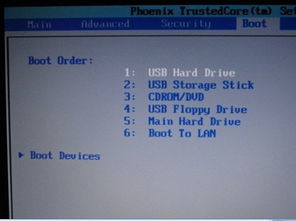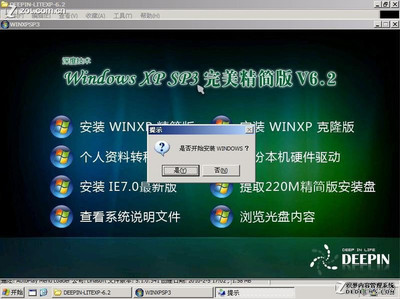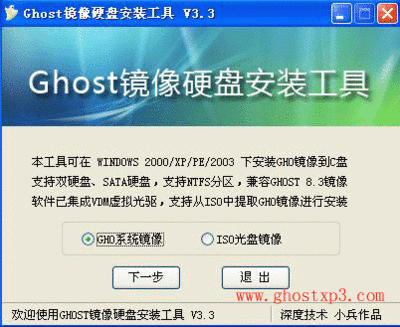现在主流的安装win7系统就是U盘安装了,但是有些时候可以不用U盘,那么就是直接在自己的本地硬盘上重装系统了。下面小编整理了解决win7系统硬盘安装的方法,希望能帮到大家O(∩_∩)O哈哈~
win7系统硬盘安装的方法
一:将下载好的win7系统镜像进行解压,直接点击右键,选择解压到摸个盘符里,记住千万别解压到C盘,如图1所示:
图1
二:那么在这里,小编是将ISO镜像解压到D盘,然后找到AUTORUN文件,直接双击打开,如图2所示:
图2
三:在选择菜单中找到第一项“安装系统”,左键点击便可,如图3所示:
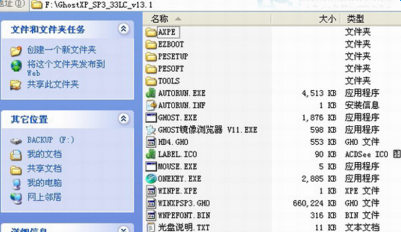
图3
四:跳出安装路径,那么只要在分区部分点击C盘,然后点击确定就可以,如图4所示:
图4
五:此时最后要选择马”马上重启“开始进行安装系统了”,如图5所示:
图5
六:在“WINDOWS启动管理器”中默认选择OneKey Ghost,然后按回车键进行下一步,如图6所示:
图6
七:此时,大家需要耐心等待进度了,如图7所示:
图7
八:当进度到了100%就会自动重启,进入开始启动Windows的画面以及安装启动服务程序的阶段了,如图8、图9所示:
图8
图9
九:最后完成安装,进入到了完整的系统桌面,这就是我们所需要安装的系统了,如图10所示:
图10
那么在这里硬盘安装系统已经完成了,当然win7系统64位以及XP系统ISO镜像的安装方式也是如此。非常感谢各位网友的支持,那么第一系统近期将会继续推出强大的安装系统工具,到时候一起来使用吧!
 爱华网
爱华网